एक यूजर प्रोफाइल को दूसरे नए विंडोज पीसी में कैसे माइग्रेट करें
पुराने Windows सिस्टम संस्करणों पर, यदि आपने अपना कंप्यूटर बदल दिया है और अपने उपयोगकर्ता खाते को नए सिस्टम में माइग्रेट करना चाहते हैं, तो आप इसे Windows Easy Transfer के साथ करेंगे । हालाँकि, Microsoft ने Windows 10 में Easy Transfer को समाप्त कर दिया । आसान स्थानांतरण(Easy Transfer) के बजाय , हमारे पास निःशुल्क तृतीय-पक्ष उपकरण हैं जो आपको Windows 11 या Windows 10 में ऐसा करने की अनुमति देते हैं । यदि आप इस दुविधा में हैं, तो आपको चिंता करने की कोई बात नहीं है क्योंकि मैं आपको दिखाऊंगा कि कंप्यूटर के बीच उपयोगकर्ता खातों को आसानी से कैसे स्थानांतरित किया जाए।
यूजर प्रोफाइल(User Profile) को दूसरे विंडोज(Windows) कंप्यूटर पर कैसे कॉपी करें
हम आपके उपयोगकर्ता खाते को निःशुल्क माइग्रेट करने के दो सर्वोत्तम तरीकों पर चर्चा करेंगे। आप उपयोगकर्ता खातों को निम्न तरीकों से स्थानांतरित कर सकते हैं:
- Microsoft खाते में कनवर्ट करें।
- (Migrate)ट्रांसविज़(Transwiz) ( मुफ़्त(FREE) ) का उपयोग करके उपयोगकर्ता खाते को माइग्रेट करें।
पहली विधि के लिए किसी अतिरिक्त सॉफ़्टवेयर की आवश्यकता नहीं है, जबकि दूसरी विधि के लिए आवश्यक है। आइए उपरोक्त तकनीकों के चरणों के बारे में जानें।
1] Microsoft खाते में कनवर्ट करें
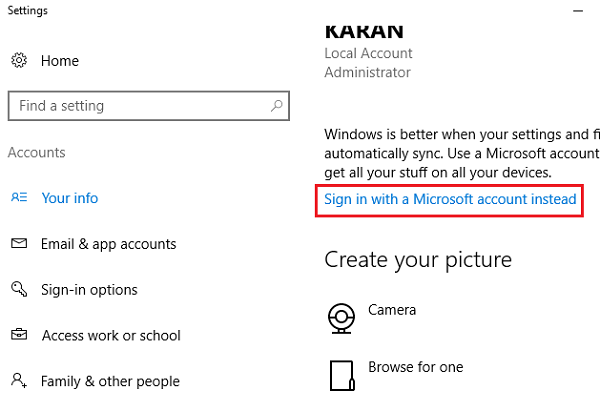
विंडोज 10(Windows 10) का आसान ट्रांसफर (Easy Transfer ) नहीं होने का प्राथमिक कारण यह है कि माइक्रोसॉफ्ट उपयोगकर्ताओं को (Microsoft)माइक्रोसॉफ्ट(Microsoft) खातों का उपयोग करने के लिए प्रोत्साहित कर रहा है । Microsoft खाते के साथ , आपके द्वारा लॉग इन किए गए किसी भी कंप्यूटर पर आपकी उपयोगकर्ता प्रोफ़ाइल होगी।
यह स्थानीय उपयोगकर्ता खातों पर लागू नहीं होता है। यदि आप किसी स्थानीय खाते का उपयोग करते हैं, तो अपने खाते को किसी भिन्न पीसी में स्थानांतरित करने का एक त्वरित तरीका इसे Microsoft खाते में परिवर्तित करना है।
सेटिंग्स खोलने के लिए (Settings)Windows key + I कॉम्बिनेशन दबाएं । अकाउंट्स(Accounts) पर क्लिक करें(Click) और योर इन्फो के तहत (Your info)साइन इन विद ए माइक्रोसॉफ्ट अकाउंट(Sign in with a Microsoft account) विकल्प चुनें । सेटअप पूरा करने के लिए ऑनस्क्रीन चरणों का पालन करें।
नोट: किसी (NOTE:)Microsoft खाते से किसी भिन्न कंप्यूटर में साइन इन करने से आपकी फ़ाइलें और प्रोग्राम समाप्त नहीं होते हैं। आप केवल अपने OneDrive में सहेजी गई फ़ाइलों तक पहुँच सकते हैं । इसलिए(Hence) , खाते को माइग्रेट करने के बाद भी आपको अपनी शेष सामग्री को स्थानांतरित करने के लिए एक बाहरी हार्ड ड्राइव की आवश्यकता होगी।
अपनी फ़ाइलों को स्थानांतरित करने के लिए, किसी बाहरी हार्ड ड्राइव को पुराने कंप्यूटर से कनेक्ट करें और Windows सेटिंग्स(Windows Settings) खोलें । Update & Security > Backup > Add a drive चुनें ।
संबंधित(Related) : उपयोगकर्ता प्रोफ़ाइल डेटा को विंडोज़ में किसी अन्य ड्राइव पर कैसे स्थानांतरित करें
सिस्टम तुरंत आपके डेस्कटॉप(Desktop) , दस्तावेज़(Documents) , डाउनलोड(Downloads) , संगीत(Music) , चित्र(Pictures) और वीडियो(Videos) फ़ोल्डर का बैकअप लेना शुरू कर देगा। अधिक फ़ोल्डरों का बैकअप लेने के लिए, अधिक विकल्प(More options) लिंक को हिट करें और फ़ोल्डरों का चयन करें।
जब बैकअप पूरा हो जाए, तो बाहरी हार्ड ड्राइव को बाहर निकालें और इसे नए पीसी से कनेक्ट करें। वहां, Settings > Update & Security > Backupमोर ऑप्शन(More options) पर क्लिक करें । वर्तमान बैकअप विकल्प से फ़ाइलें पुनर्स्थापित करें(Restore files from a current backup) खोजें ।
इस विकल्प को चुनें और कनेक्टेड एक्सटर्नल हार्ड ड्राइव को चुनें। उन फ़ोल्डरों का चयन करें जिन्हें आप पुनर्स्थापित करना चाहते हैं और स्क्रीन के निचले भाग में हरे रंग के पुनर्स्थापना(Restore) बटन को हिट करें।
युक्ति(TIP) : उपयोगकर्ता प्रोफ़ाइल विज़ार्ड आपको संपूर्ण डोमेन प्रोफ़ाइल को माइग्रेट करने देता है(User Profile Wizard lets you migrate the complete domain profile) ।
2] ट्रांसविज़(Transwiz) का उपयोग करके उपयोगकर्ता खाते को माइग्रेट करें(Migrate)
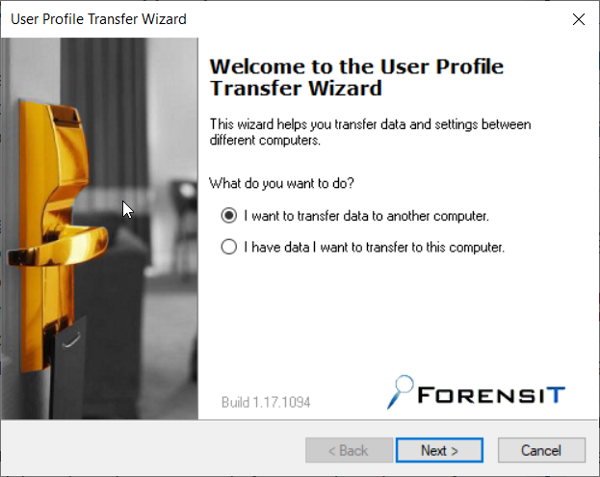
यदि आप अपने खाते को Microsoft(Microsoft) खाते में परिवर्तित नहीं करना चाहते हैं या इसे मैन्युअल रूप से नहीं करना चाहते हैं, तो आप ट्रांसविज़(Transwiz) नामक निःशुल्क टूल का उपयोग करने पर विचार कर सकते हैं । यह सॉफ़्टवेयर आपको एक समय में एक कंप्यूटर के बीच खातों को स्थानांतरित करने में मदद करता है।
Transwiz के साथ , आपको अभी भी एक बाहरी हार्ड ड्राइव की आवश्यकता होगी। शुरू करने के लिए, दोनों कंप्यूटरों पर एप्लिकेशन डाउनलोड और इंस्टॉल करें । (download and install the application)आपको पुराने कंप्यूटर पर दो व्यवस्थापक खातों की भी आवश्यकता होगी क्योंकि (two admin accounts)ट्रांसविज़(Transwiz) लॉग इन करने वाले उपयोगकर्ता खाते को माइग्रेट नहीं कर सकता है।
एप्लिकेशन को इंस्टॉल करने के बाद पुराने पीसी पर लॉन्च करें और दूसरे कंप्यूटर पर डेटा ट्रांसफर करना चाहता हूं (I want to transfer data to another computer ) विकल्प चुनें। आगे बढ़ने के लिए नेक्स्ट(Next) बटन पर क्लिक करें । अगली स्क्रीन पर, उस उपयोगकर्ता खाते का चयन करें जिसमें आप माइग्रेट करना चाहते हैं और अगला क्लिक करें।(Next.)
उसके बाद, उस बाहरी हार्ड ड्राइव का चयन करें जहाँ आप अपना डेटा सहेजना चाहते हैं। यदि यह पासवर्ड से सुरक्षित है, तो पासवर्ड इनपुट करें। यदि ऐसा नहीं है, तो आप पासवर्ड फ़ील्ड को अनदेखा कर सकते हैं। ऑपरेशन की पुष्टि करने के लिए ओके(Ok) दबाएं ।
पुष्टि होने पर, ट्रांसफरविज़(Transferwiz) चयनित बाहरी हार्ड ड्राइव पर एक ज़िप संग्रह बनाएगा और आपके डेटा को फ़ोल्डर में कॉपी करेगा। जब स्थानांतरण समाप्त हो जाए, तो बाहरी हार्ड ड्राइव को डिस्कनेक्ट करें और इसे नए कंप्यूटर में प्लग करें।
नए कंप्यूटर पर ट्रांसविज़(Transwiz) लॉन्च करें और अपने डेटा को पुनर्स्थापित करने के विकल्प का चयन करें। कनेक्टेड बाहरी हार्ड ड्राइव चुनें और उस ज़िप फ़ाइल का पता लगाएं जिस पर प्रोग्राम ने आपका डेटा सहेजा है।
ट्रांसविज़(Transwiz) को ट्रांसफर को प्रोसेस करने और करने के लिए कुछ समय दें ।
अंत में, प्रोफ़ाइल निर्माण को पूरा करने के लिए कंप्यूटर को पुनरारंभ करें।
उपकरण आपके उपयोगकर्ता खाते को गंतव्य मशीन पर माइग्रेट करता है। हालांकि, आपका डेटा स्थानांतरित नहीं होता है। इसलिए, आपको अपना डेटा ज़िप फ़ोल्डर से अपने नए कंप्यूटर पर मैन्युअल रूप से स्थानांतरित करना होगा।
सुझाव(TIP) : ट्रांसविज़ के अलावा , आपके पास (Transwiz)पीसीमोवर(PCmover)(PCmover) या पीसीट्रांसफर(PCtransfer)(PCtransfer) जैसे निःशुल्क तृतीय-पक्ष टूल भी हैं जो ऐसा करने में आपकी सहायता कर सकते हैं।
पीएस(PS) : कुछ अन्य विंडोज़ माइग्रेशन टूल्स जिन्हें(Windows Migration Tools) आप देखना चाहेंगे।
Related posts
विंडोज 11/10 में एक भ्रष्ट यूजर प्रोफाइल को कैसे ठीक करें
विंडोज 11/10 में पुराने यूजर प्रोफाइल और फाइलों को अपने आप डिलीट करें
सीएमडी का उपयोग करके विंडोज 11/10 पर स्थानीय प्रशासक खाता बनाएं
विंडोज 10 लॉगिन स्क्रीन से गायब उपयोगकर्ता विकल्प स्विच करें
विंडोज 11/10 में यूजर अकाउंट स्विच करने के लिए डेस्कटॉप शॉर्टकट बनाएं
विंडोज 8.1 में अपने स्थानीय उपयोगकर्ता खाते के लिए पासवर्ड कैसे बदलें
विंडोज 11/10 में यूजर अकाउंट का नाम कैसे बदलें
विंडोज 10 में यूजर अकाउंट कंट्रोल (UAC) को डिसेबल करें
उपयोगकर्ता प्रोफ़ाइल सेवा को ठीक करने के 3 तरीके लॉगऑन त्रुटि में विफल रहे
विंडोज 11/10 में यूजर अकाउंट की तस्वीर को वीडियो में कैसे बदलें
उपयोगकर्ता प्रोफ़ाइल सेवा लॉगऑन में विफल रही, उपयोगकर्ता प्रोफ़ाइल लोड नहीं की जा सकती
विंडोज 10 में यूजर अकाउंट का नाम बदलने के 6 तरीके
विंडोज पीसी पर अलग अकाउंट बनाने के फायदे
उपयोगकर्ता खाता नियंत्रण में यस बटन ग्रे आउट को कैसे ठीक करें
विंडोज 10 में यूजर अकाउंट कंट्रोल (यूएसी) लेवल कैसे बदलें
विंडोज 11/10 में बिल्ट इन एडमिनिस्ट्रेटर अकाउंट को डिसेबल या इनेबल कैसे करें
विंडोज 10 में अन्य उपयोगकर्ताओं को कैसे साइन आउट करें
विंडोज 11/10 पर Defaultuser0 पासवर्ड कैसे निकालें
विंडोज 11/10 में लोकल एडमिनिस्ट्रेटर अकाउंट कैसे बनाएं?
विंडोज 11/10 में पावरशेल का उपयोग करके स्थानीय उपयोगकर्ता खाता कैसे बनाएं?
